销售报表分析的秘密,掌握数据让业绩飞跃
483
2022-10-20

WPS表格实现冻结窗格的方法介绍(图文教程)
平时当我们在使用表格时,往往数据过多,哪列哪行该填什么数据,还要拉回去查看,很不方便,WPS Office 2012的冻结窗格功能可以帮你省去很多的麻烦。下面我们来看一下WPS表格是如何实现冻结窗格的。
打开WPS表格,表格中有很多的数据,首先我们选定要冻结的单元格的下一行。如图1所示。
 选定要冻结的单元格的下一行
选定要冻结的单元格的下一行
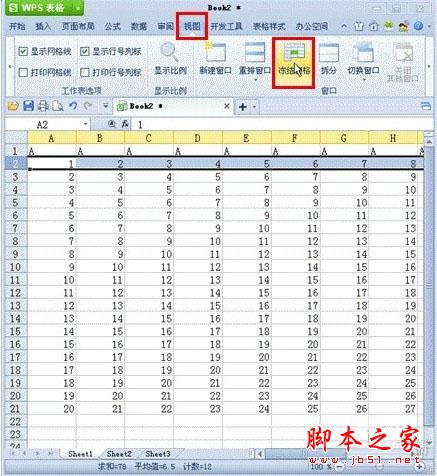 在“视图”的选项卡里选择“冻结窗格”的按钮
在“视图”的选项卡里选择“冻结窗格”的按钮
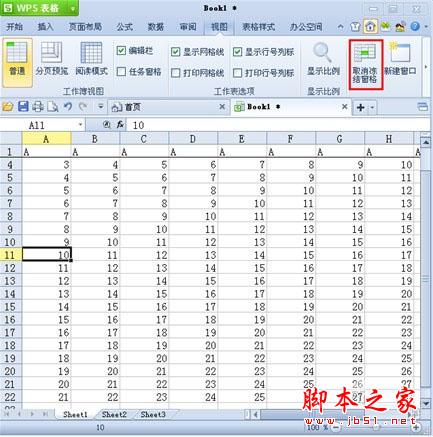 想要“解冻”可以再次点“取消冻结窗格”按钮
想要“解冻”可以再次点“取消冻结窗格”按钮
经过这样简单的两步设置,冻结窗格就完成了。如果想要“解冻”可以再次点“取消冻结窗格”按钮就可以了。如图3所示。
版权声明:本文内容由网络用户投稿,版权归原作者所有,本站不拥有其著作权,亦不承担相应法律责任。如果您发现本站中有涉嫌抄袭或描述失实的内容,请联系我们jiasou666@gmail.com 处理,核实后本网站将在24小时内删除侵权内容。